微小宝素材编辑器功能怎么使用_微小宝微信素材编辑器的使用说明
微小宝素材编辑器功能怎么使用?微小宝是一款功能强大的微信公众号管理神器。该软件内置了海量的文章素材,那微小宝素材编辑器功能怎么使用呢?下面小编就为用户们详细介绍微小宝素材编辑器的使用说明,具体请看下文!
微小宝素材编辑器功能使用说明:
(一)去哪里新建素材?
新建素材有几种方式:
方式1:去“我的公众号”里找到公众号,点击右侧“素材”按钮,进入这个公众号的素材列表;再点击右上角的“新建素材”,就可以为这个公众号新建素材。
方式2:去“素材中心”找到公众号(可搜索);再点击右上角的“新建素材”,就可以为这个公众号新建素材。
方法3:去文章资源库里挑选文章,添加到“素材合成器”,然后通过合成素材,直接创建新的素材。
方法4:去“素材中心”,点击右上角的“新建素材”,可以创建新的素材。
注意:方法1 是为某个公众号创建新素材(也可同步到其他公众号);方法3新建的素材没有对应的公众号,可以同步到任何其他公众号。
(二)我的素材有哪些状态?
-素材状态有:已同步、未同步、同步中。左侧的时间是生成此素材的时间。比如说素材状态是未同步,左侧时间是最后一次编辑的时间;素材状态是已同步,左侧时间是最近一次同步的时间。
如果1个素材同步到多个公众号,素材状态为同步中。同步中的素材是不能进行编辑的。同步完成后,鼠标移动到“已同步”这个状态上,能看到同步成功的公众号头像。
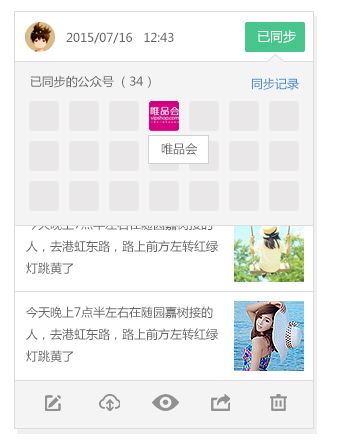
(三)编辑素材时插入常用模板是什么意思?怎么使用的?
插入常用模板针对某个公众号才有的功能,即设置这个公众号的关注引导模板、签名模板、阅读原文引导模板。手动选择对应模板插入后,这篇文章同步到微信后就在正确的位置会带上设置好的模板。
首先要去“我的公众号”里为公众号设置常用模板,然后在素材编辑界面,选择插入常用模板就可以了。
我以前使用微小宝客户端的,现在使用在线版编辑器,我之前在客户端设置的样式,在线版上还保留吗?
目前没有同步,后续会将这些素材做云端同步
《微小宝素材编辑器功能怎么使用_微小宝微信素材编辑器的使用说明》阅读地址:http://www.qinpinchang.com/soft-992.html
已有0条评论,点击查看发表评论